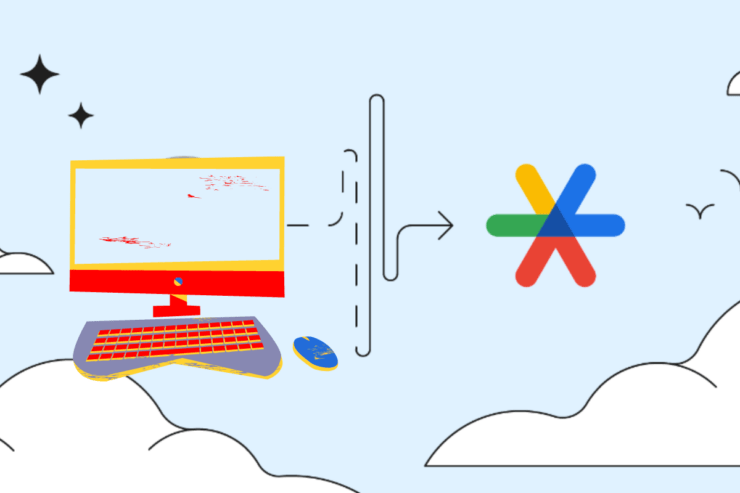
本指南介绍了如何在 Windows 计算机上使用 Google 身份验证器。通常,身份验证器在移动平台上更常用。它为双因素身份验证增加了额外的安全层。
每当您想使用 Authenticator 登录网站时,它都会生成基于时间的 OTP。在规定的时间内,您必须使用 OTP 验证您的凭据并访问该站点。一旦前一个OTP的时间到期,就会生成一个新的OTP。
有趣的是,Google Authenticator 没有单独的 PC 应用程序。您必须使用秘密 PIN。您需要使用手机上的 Google 身份验证器应用来创建此 PIN 码。该过程的步骤是我们将在本指南中介绍的内容。
如何生成 Google Authenticator PIN 码以在 PC 上使用?
这些步骤将要求您在手机上使用 Google 身份验证器应用。在您的 Android 和 iOS 设备上安装该应用程序。从 Play Store/App Store 获取最新版本的 Google Authenticator。
现在,按照以下步骤生成 PIN。
- 在您的 PC 上启动浏览器。
- 在 URL 栏中输入 myaccount.google.com。
- 在左侧面板上,单击“安全性”。
- 在右侧,转到如何登录 Google。
- 点击两步验证。
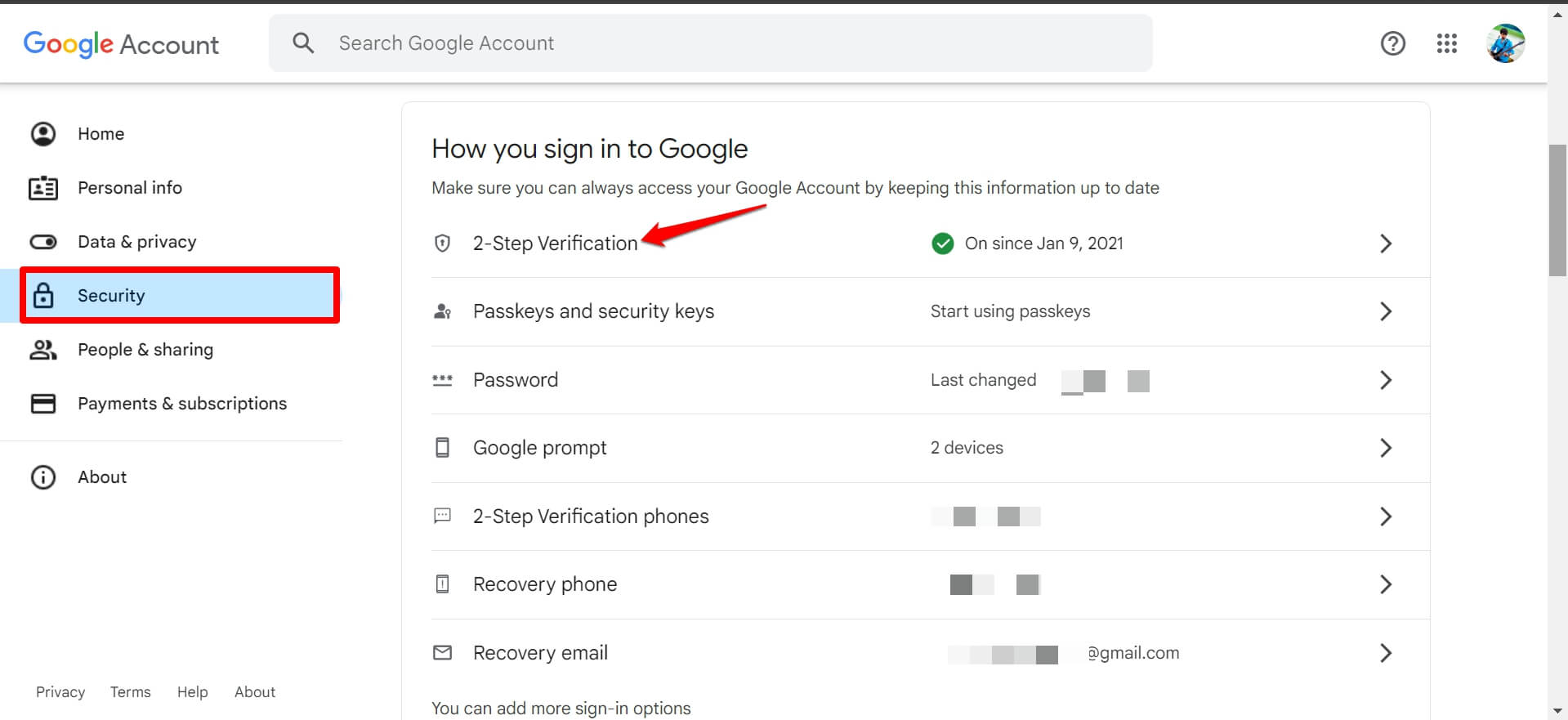
- 输入您的 Gmail 帐户密码以验证您的身份。
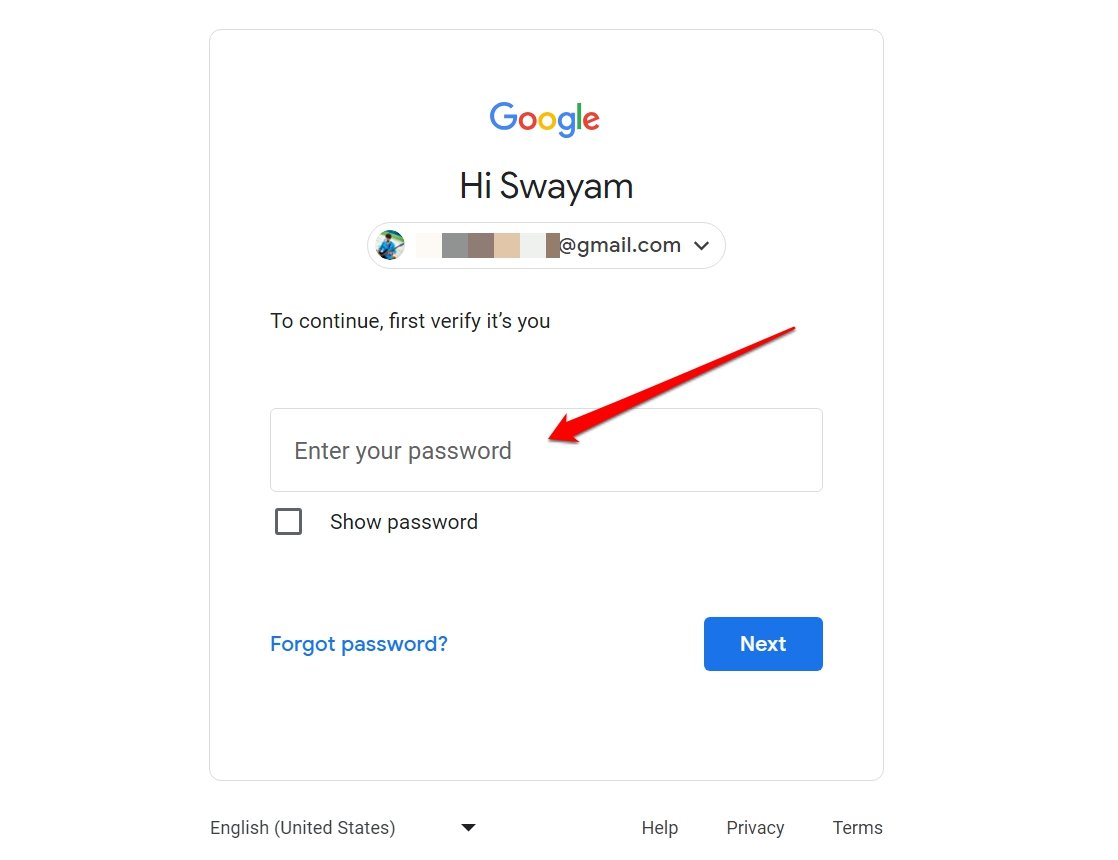
- 滚动到“添加更多第二步以验证是否是你”部分。
- 单击选项 Authenticator App。
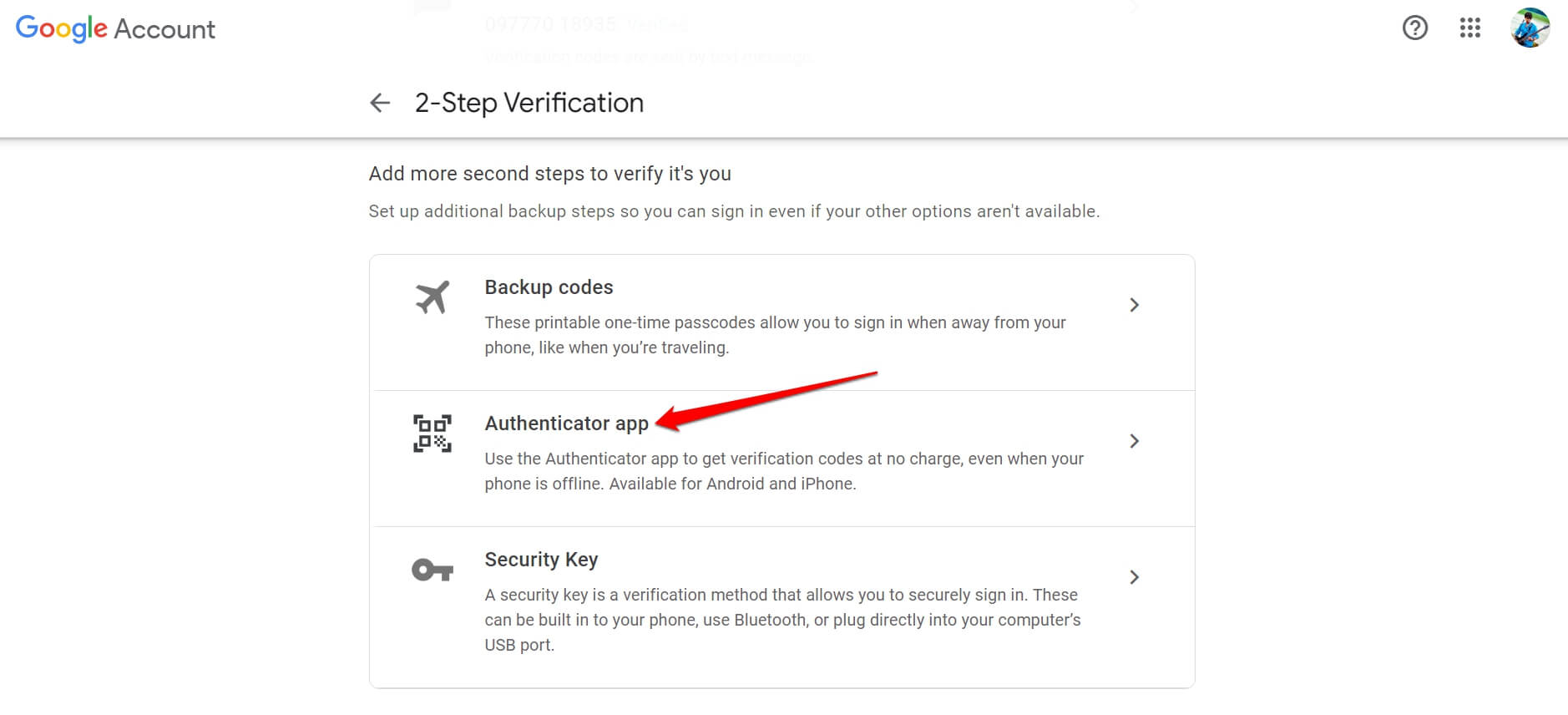
- 在下一个屏幕上,单击“设置身份验证器”。
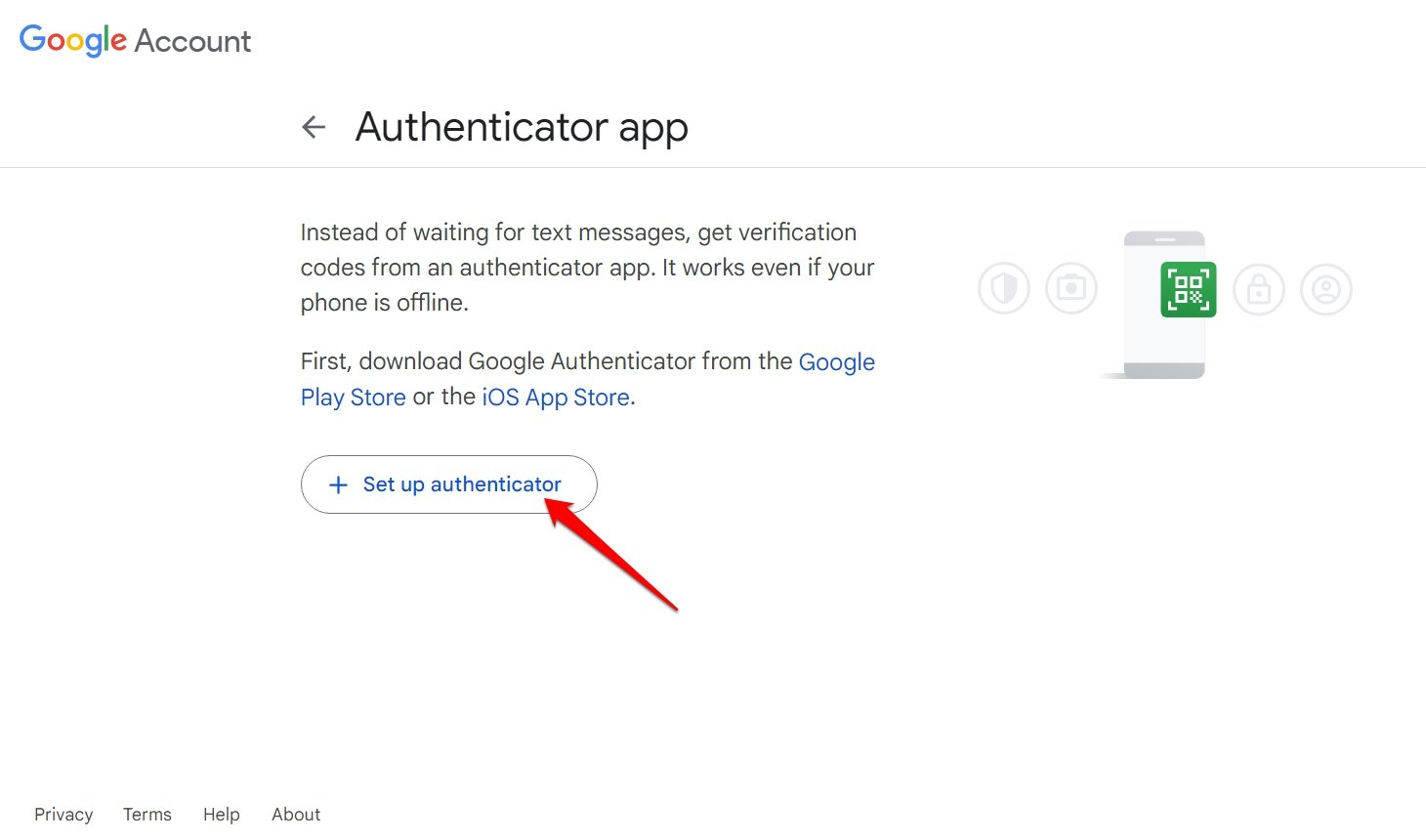
- 将显示一个带有二维码的对话框,提示您使用手机上的 Authenticator 应用程序扫描二维码。不过不要这样做。
- 不要扫描二维码,而是单击“无法扫描它”。
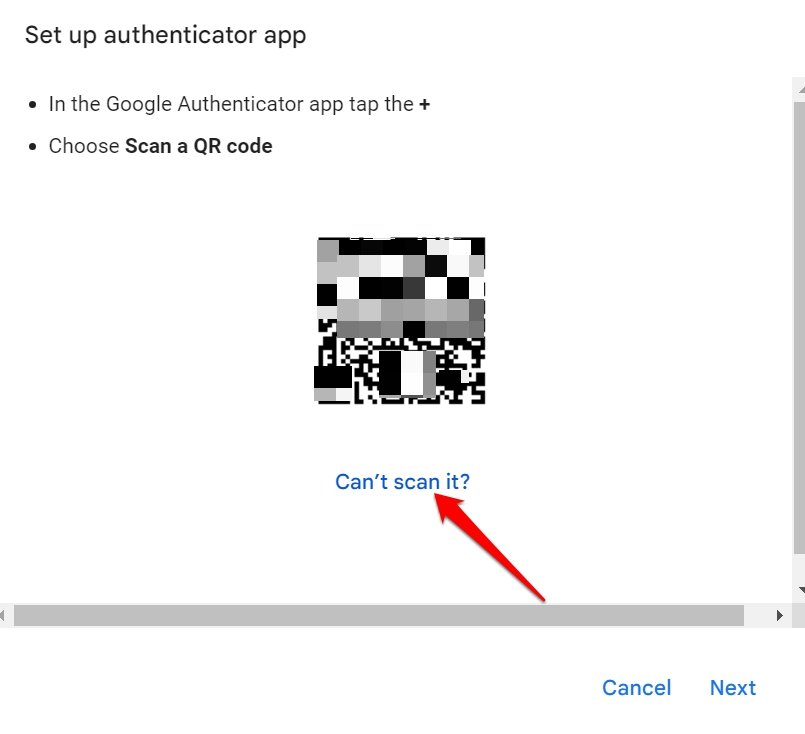
- 现在,在手机上启动Google Authenticator应用程序。
- 点击 + 图标。
- 点击输入设置密钥。
- 提及要为其设置身份验证器的电子邮件 ID。
- 输入PC屏幕上显示的设置键[32串字母数字代码]
- 将“类型”设置为“基于时间”。
- 点击添加。
现在,您将开始在手机的 Google Authenticator 应用程序上看到唯一的基于时间的 6 位代码。
在您的 PC 屏幕上,系统将要求您输入当前显示在手机上的 6 位代码。输入代码,然后单击验证。
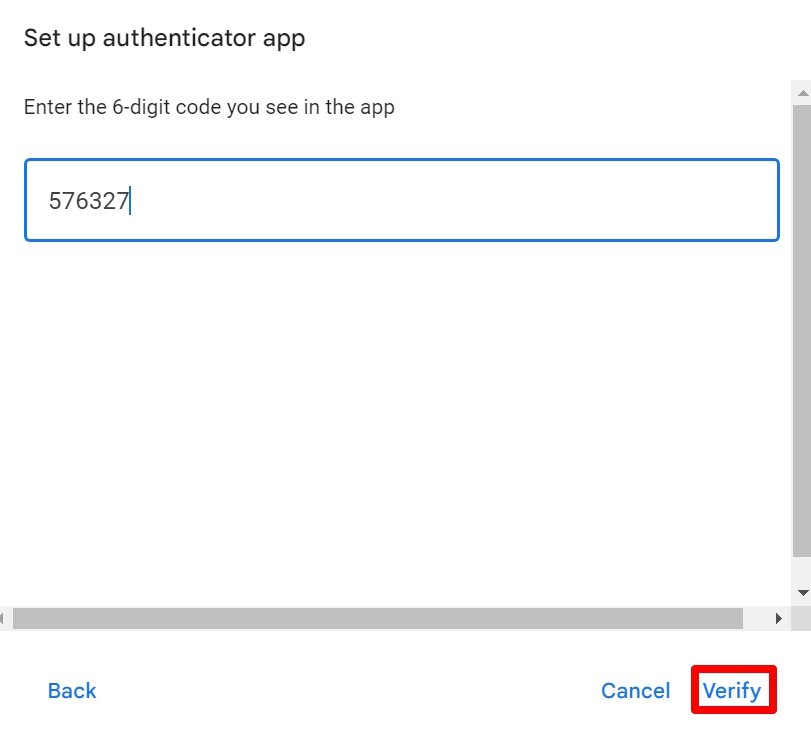
将 Google 身份验证器与其他身份验证应用程序结合使用
让我们看看如何将 Google 身份验证器应用程序与其他身份验证应用程序一起使用。在演示中,我们将使用适用于 Windows 的 WinOTP 应用程序。
- 从 Microsoft 商店下载适用于 Windows 操作系统的 WinOTP 应用程序。
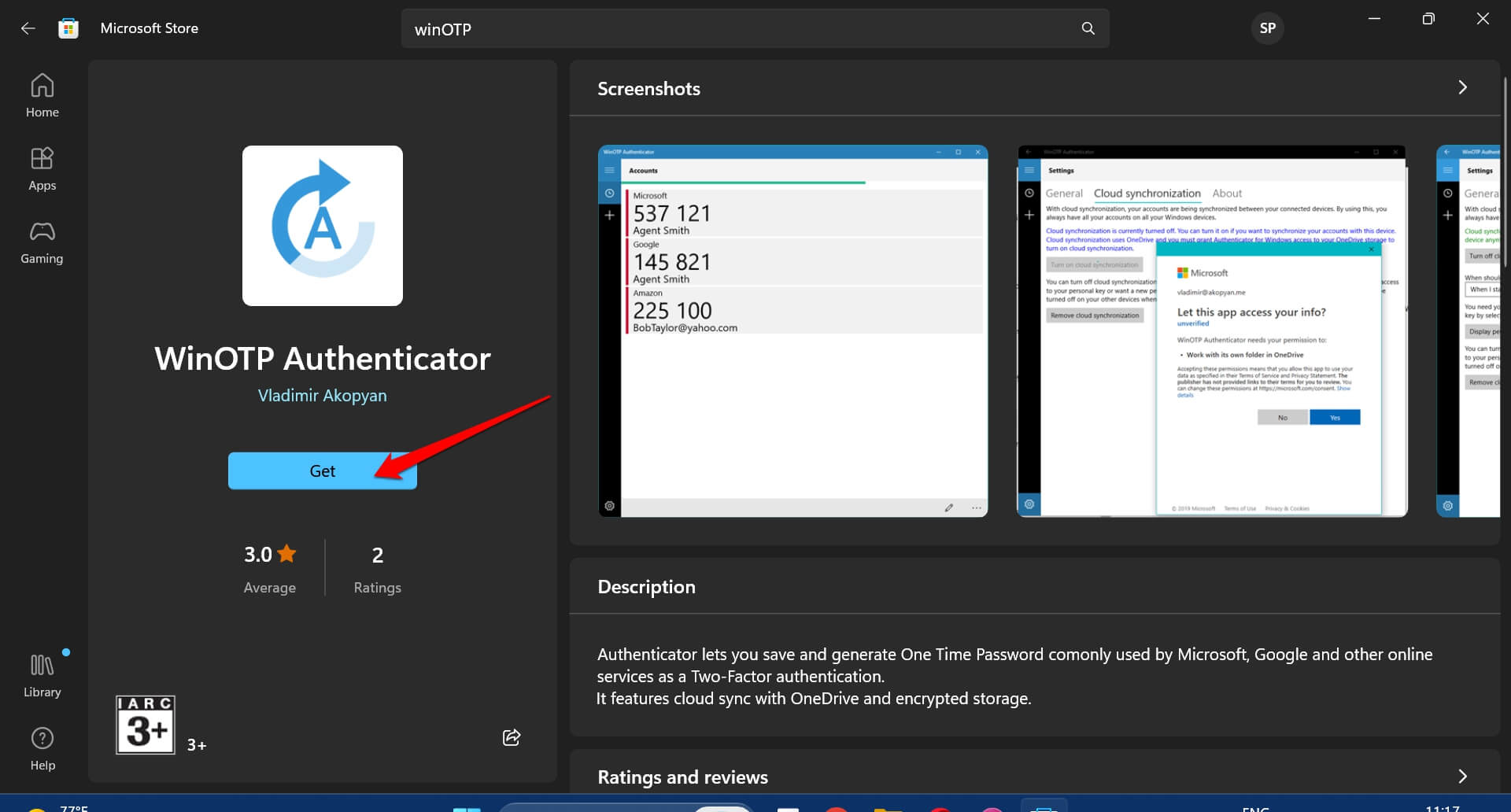
- 启动 WinOTP。
- 输入之前生成的服务名称、电子邮件 ID 和设置密钥。
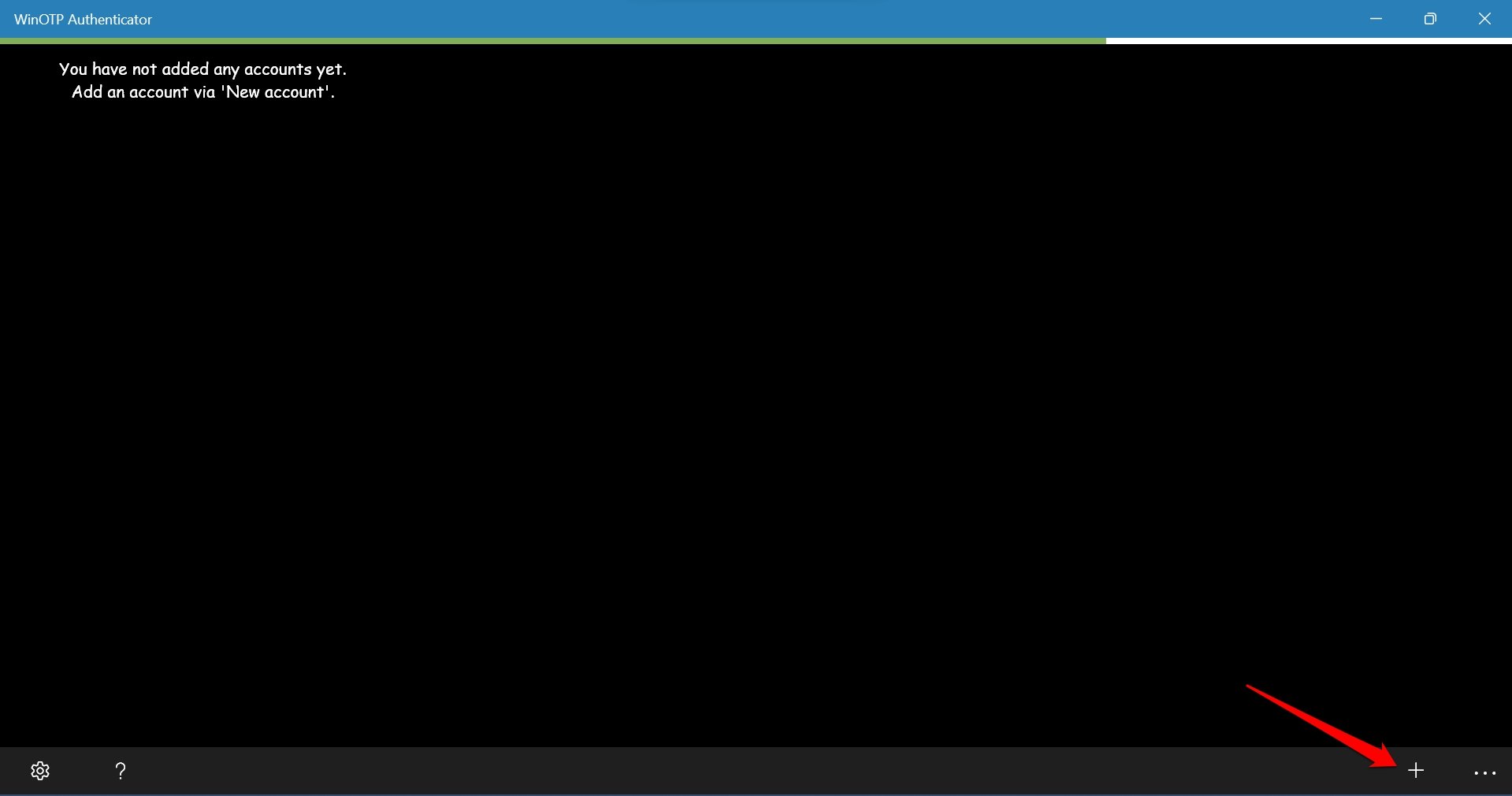
注意:在本例中,该服务是 Google。电子邮件 ID 是我用于在手机上的 Authenticator 应用程序中生成设置密钥的 ID。代码是用于生成基于时间的 6 位代码的设置密钥。
这整个事情是如何运作的?
您是否对使用不同的身份验证应用程序感到困惑?让我解释一下整个设置是如何工作的。
在 WinOTP 上输入安装密钥后,请尝试从任何站点的 PC 登录您的帐户。PC 上的 WinOTP 已同步到您手机/PC 上的 Google Authenticator。您可以在 Google Authenticator 手机应用上获取六位数代码。然后,在 PC 上使用它以成功进行身份验证。
常见问题 (FAQ)
我可以在浏览器上使用 Authenticator 扩展程序来与 Google Authenticator 一起使用吗?
是的。如果您使用的是 Chrome 浏览器,请访问 Chrome 网上应用店,查找可以集成到浏览器中的有用身份验证扩展程序。使用之前在 Google Authenticator 上生成的 PIN 将其与 Google 身份验证器连接,然后开始使用基于时间的 OTP。
是否可以在 PC 上安装 Google Authenticator 应用程序?
不可以。Google Authenticator 没有适用于 PC 的专用应用程序。但是,您可以在 PC 上安装其他身份验证应用程序,并使用设置密钥将其与 Google Authenticator 手机应用程序链接以生成 OTP。
无法将 Google 身份验证器与其他身份验证应用程序连接
确保您输入了正确的设置密钥或正确的电子邮件名称。如果操作不正确,请删除身份验证器应用,然后尝试使用本指南中所述的步骤再次添加它。
 Win 11系统之家
Win 11系统之家
